Al giorno d'oggi, molte persone vogliono convertire i propri file MKV in un formato migliore come H.264, che consentirà loro di fare di più con i file. Ecco perché, in questo articolo, ti mostreremo come puoi convertire MKV in H.264 facilmente con alcuni potenti strumenti per aiutare a convertire i video. Quindi, assicurati di leggere questo fino alla fine per saperne di più.
Contents: Parte 1. Cos'è il formato H.264? Parte 2. Modo consigliato per convertire MKV in H.264 su Mac/PCParte 3. Posso convertire MKV in H.264 usando HandBrake? Parte 4. Come posso convertire MKV in H.264 online gratuitamente? Parte 5. Conclusione
Parte 1. Cos'è il formato H.264?
In realtà ci sono alcune persone che non hanno familiarità con i tipi di formato h.264. Ecco perché ti diremo di più su questo formato.
Il formato H.264 è noto come uno dei codec più utilizzati al giorno d'oggi. Questo tipo di formato può essere utilizzato per i tuoi video perché offre una penetrazione significativa anche per i tuoi dischi ottici, i mercati dello streaming e le trasmissioni.
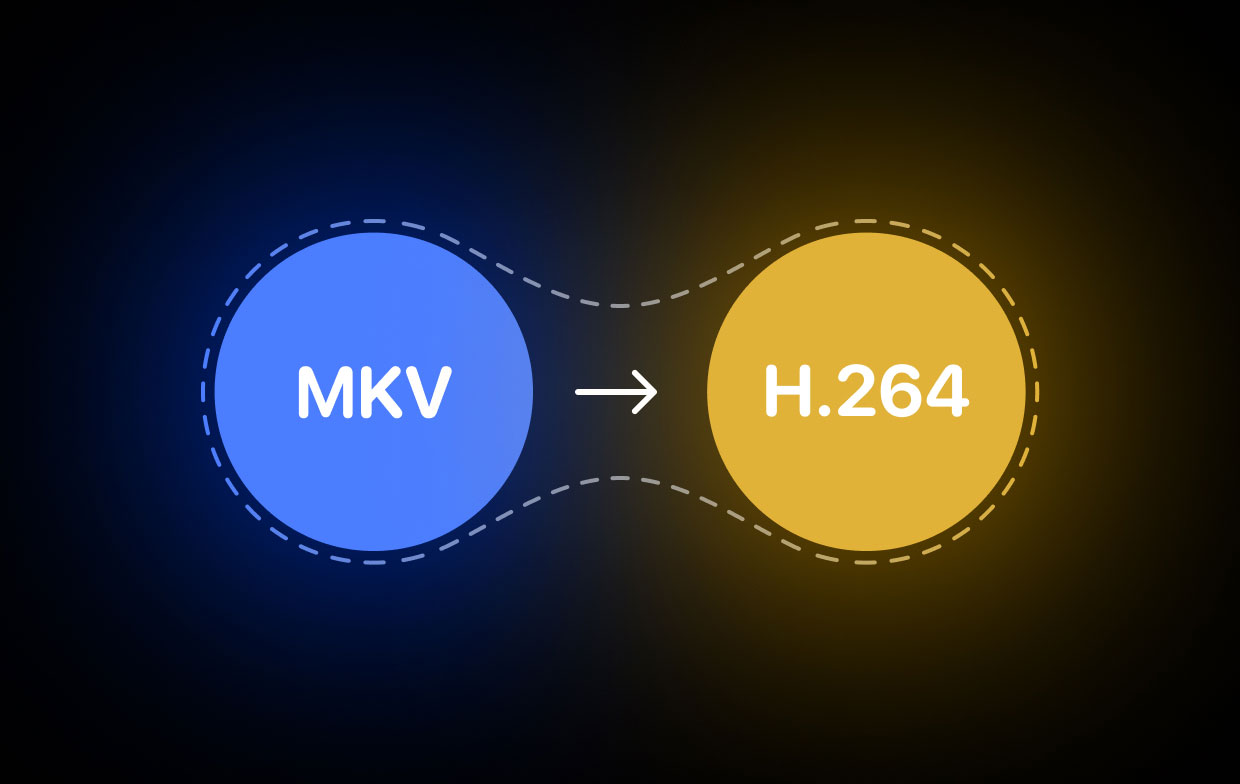
Ci sono anche alcuni fattori che puoi considerare sull'utilizzo di questo tipo di formato. Ciò include la sua qualità che non puoi confrontare con altri formati o tecnologie. Inoltre è dotato di un'abilità in cui può decodificare qualsiasi piattaforma desideri e persino dispositivi.
E poiché questo è un codec video, il formato H.264 può essere utilizzato in diversi contenitori e che è comunemente realizzato nel formato MPEG-4 del contenitore.
Parte 2. Modo consigliato per convertire MKV in H.264 su Mac/PC
Ora, poiché desideri convertire il tuo formato MKV in H.264, ecco il modo più consigliato per farlo. E questo è usando uno strumento chiamato Convertitore video iMyMac per aiutarti quando si tratta di convertire un formato di file in un altro.
E quando si tratta di convertire un formato in un altro, lo strumento perfetto per questo non è altro che il Convertitore video iMyMac. È noto per essere il miglior strumento di conversione video e audio che può darti funzionalità sorprendenti.
La sua caratteristica principale è ovviamente la conversione del tuo file audio e video in un altro formato. Ad esempio, se desideri uno strumento per convertire file MP3 in formato MOV, il Convertitore video iMyMac farà il resto.
Altre caratteristiche che viene fornito sono le sue funzionalità di streaming e modifica. Ma per ora, ti mostreremo la sua funzione di conversione per aiutare a convertire MKV in H.264.
Passaggio 1. Apri il convertitore e aggiungi i file MKV
Apri Convertitore video iMyMac. Questo ti porterà quindi alla sua interfaccia principale. Quindi aggiungi il file MKV che vuoi convertire.

Passaggio 2. Scegli il formato desiderato
Fai clic sul pulsante "Converti formato” sul lato destro dello schermo. Successivamente, fai clic su "Video” e sarai in grado di vedere un elenco di formati tra cui puoi scegliere. E da quell'elenco, seleziona H.264 formato.
Quindi puoi anche scegliere la posizione in cui salvare il file dopo il processo per trasformare MKV in H.264. E una volta fatto, fai clic su "Imposta".
Passaggio 3. Converti facilmente MKV in formato H.264
Fai clic sul pulsante "Esporta". Quindi attendi il completamento del processo e puoi rivedere il tuo video convertito dalla cartella "Progetti recenti".

Parte 3. Posso convertire MKV in H.264 usando HandBrake?
Un altro strumento che puoi utilizzare è lo strumento HandBrake. Questo è anche uno degli strumenti più comuni per convertire i tuoi file da un formato all'altro. Con HandBrake, puoi convertire il tuo MKV in H.264.
Per saperne di più su come convertire il tuo file, segui i semplici passaggi che abbiamo per te di seguito.
- Apri HandBrake sul tuo computer, quindi apri il tuo file MKV.
- Quindi, lo strumento HandBrake inizierà a scansionare il file MKV che desideri convertire. Visualizzerà anche le informazioni del tuo video. Quindi fare clic su "Presets” situato nella parte superiore dello schermo e seleziona i preset HandBrake disponibili sullo schermo.
- Quindi, scegli il contenitore MKV dal menu a discesa quando selezioni "Formato" dal "sommarioscheda " sullo schermo.
- Per convertire MKV in formato file H.264, fai clic sul pulsante "Video” e scegli H.264 dal menu a discesa sullo schermo. Quindi devi configurare il tuo file MKV, quindi premere su "Aggiungi alla coda” sullo schermo.
- Successivamente, devi fare clic su "Scopri la nostra gamma” sullo schermo per assegnare a quale cartella del tuo computer vorresti salvare il tuo file convertito.
- Infine, fai clic su "Inizia la codifica” sullo schermo per iniziare la conversione.
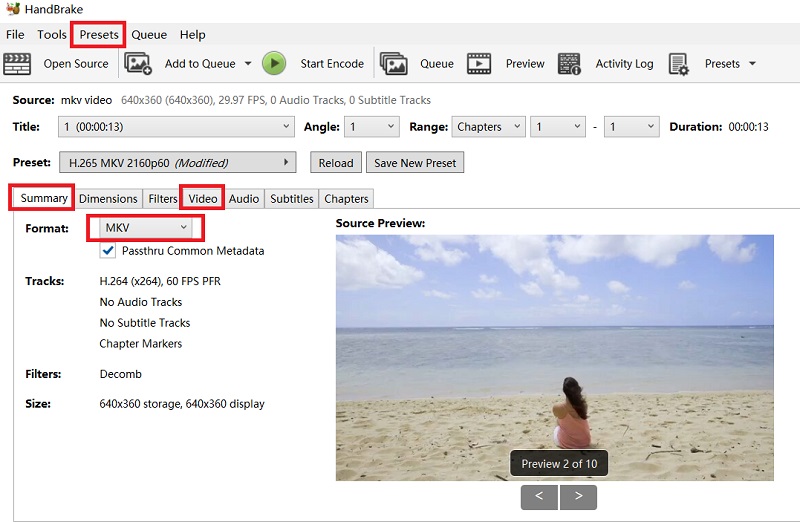
Parte 4. Come posso convertire MKV in H.264 online gratuitamente?
Oltre agli strumenti che ti abbiamo mostrato sopra, ci sono anche altri strumenti che puoi usare per transcodificare il formato di file MKV in H.264. Puoi effettivamente utilizzare questi strumenti gratuitamente e online. Ciò significa che puoi accedervi semplicemente utilizzando il browser Web sul tuo computer Mac o Windows.
E con ciò, ecco due dei migliori convertitori video gratuiti online per convertire file MKV in H.264.
Strumento 01. ConvertFiles.com
ConvertFiles è un convertitore video gratuito online che puoi utilizzare per convertire il tuo formato di file MKV. Questo strumento online è dotato di un'interfaccia molto semplice. E una volta arrivato sulla sua schermata principale, potrai vedere dove puoi caricare il file che vuoi convertire. È molto facile da usare e anche affidabile.
Per convertire MKV in H.264 usando ConvertFiles, di seguito sono riportati i passaggi che puoi seguire.
- Scegli il file MKV che desideri convertire dal tuo computer Mac o Windows facendo clic su "Scopri la nostra gamma” sullo schermo.
- Quindi, seleziona il formato H.264 come output.
- Successivamente, ora puoi fare clic su "convertire” sullo schermo. E inizierà il processo di conversione del tuo file.
- Una volta fatto, puoi scaricare il file convertito per salvarlo sul tuo computer.
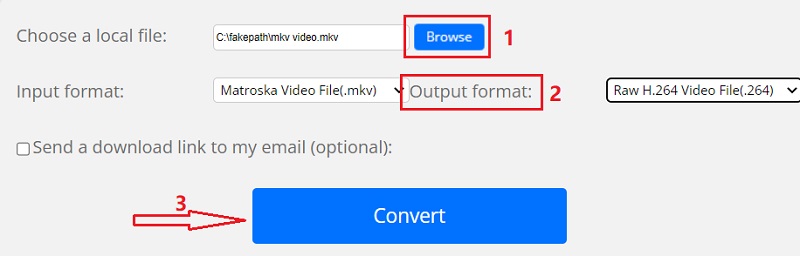
Strumento 02. MiConv.com
MiConv è un altro strumento di conversione online gratuito per convertire MKV in formato H.264. Il vantaggio di utilizzare questo strumento è che non è più necessario scaricare o installare altri software per convertire i file. Inoltre, questo strumento manterrà i tuoi file riservati, il che significa che solo tu puoi accedervi.
Questo strumento è anche veloce quando si tratta del suo processo di conversione. E con pochi clic, sarai in grado di completare il processo di conversione in pochissimo tempo.
E per mostrarti quanto sia facile usare MiConv.com, di seguito c'è una semplice guida che puoi seguire per convertire MKV in H.264:
- Una volta arrivato sulla pagina principale del MiConv, fai clic sul pulsante "Scegli il file” sullo schermo, quindi seleziona il file MKV che desideri convertire.
- Quindi, scegli il formato H. 264 come destinazione del formato del tuo formato di file MKV.
- Il prossimo è fare clic su "convertire” sullo schermo per iniziare a convertire il formato di file MKV in H.264. Questo richiederà solo pochi secondi per essere completato.
- E una volta completato il processo di conversione, puoi semplicemente scaricare il file convertito sul tuo computer.
![]()
Come puoi vedere, questi convertitori video online gratuiti sono anche convenienti e facili da usare. Tuttavia, devi ricordare che non funzionano così bene rispetto a quegli strumenti di conversione che richiedono il download e l'installazione sul tuo computer.
Parte 5. Conclusione
Così il gioco è fatto. Ti abbiamo mostrato sopra i migliori strumenti per convertire file MKV in formato H.264. Con questo post, sarai in grado di farlo in diversi modi. Online, offline e, naturalmente, gratuitamente.
Ma se vuoi avere la migliore esperienza quando si tratta di convertire i tuoi file da un formato all'altro, lo strumento migliore per te non è altro che iMyMac Video Converter. È uno strumento sicuro, facile e molto affidabile da utilizzare per la conversione.



